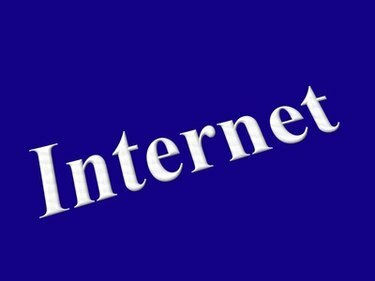
ลบชื่อผู้ใช้จาก Internet Explorer
Internet Explorer ของ Microsoft จะกรอกข้อมูลโดยอัตโนมัติผ่านฟังก์ชันการทำให้สมบูรณ์อัตโนมัติ สิ่งนี้จะบันทึกชื่อผู้ใช้ เกณฑ์การค้นหา และแม้แต่รหัสผ่าน หากคุณอนุญาต เมื่อคุณใช้คอมพิวเตอร์สาธารณะ หรือหากคุณต้องการเก็บข้อมูลส่วนบุคคลของคุณให้เป็นส่วนตัว ให้ปิดฟังก์ชันการทำให้สมบูรณ์อัตโนมัติและลบชื่อผู้ใช้ที่เก็บไว้ออกจาก Internet Explorer Internet Explorer 6, 7 และ 8 ทั้งหมดมีฟังก์ชันการทำให้สมบูรณ์อัตโนมัติ โชคดีที่การลบชื่อผู้ใช้ที่เก็บไว้และข้อมูลที่เก็บไว้อื่น ๆ จะเหมือนกันสำหรับแต่ละเบราว์เซอร์
ปิดการป้อนอัตโนมัติ
ขั้นตอนที่ 1
เปิดหน้าต่างเบราว์เซอร์ Internet Explorer
วีดีโอประจำวันนี้
ขั้นตอนที่ 2
ไปที่ "เครื่องมือ" และเลือก "ตัวเลือกอินเทอร์เน็ต"
ขั้นตอนที่ 3
เลือกแท็บ "เนื้อหา"
ขั้นตอนที่ 4
กด "การตั้งค่า" ใต้ "การทำให้สมบูรณ์อัตโนมัติ"
ขั้นตอนที่ 5
ยกเลิกการเลือกช่องข้างข้อมูลใดๆ ที่คุณไม่ต้องการให้บันทึก เช่น ชื่อผู้ใช้ รหัสผ่าน แบบฟอร์ม และที่อยู่เว็บ
ขั้นตอนที่ 6
กด "ตกลง" ในหน้าการตั้งค่าการทำให้สมบูรณ์อัตโนมัติและในหน้าตัวเลือกอินเทอร์เน็ตเพื่อบันทึกการตั้งค่าของคุณ
ลบชื่อผู้ใช้
ขั้นตอนที่ 1
เปิดหน้าต่างเบราว์เซอร์ Internet Explorer หากยังไม่ได้เปิด
ขั้นตอนที่ 2
ไปที่เมนู "เครื่องมือ" และเลือก "ตัวเลือกอินเทอร์เน็ต"
ขั้นตอนที่ 3
เลือกแท็บ "ทั่วไป"
หรือเลือกแท็บ "เนื้อหา" แท็บทั่วไปช่วยให้คุณสามารถลบประวัติทั้งหมด รวมทั้งประวัติการเข้าชม ในขณะที่แท็บเนื้อหาอนุญาตให้คุณลบเฉพาะประวัติการทำให้สมบูรณ์อัตโนมัติ
ขั้นตอนที่ 4
กด "ลบ" ในส่วน "ประวัติการท่องเว็บ"
หากคุณใช้แท็บ "เนื้อหา" ให้เลือก "การตั้งค่า" ใต้ "การทำให้สมบูรณ์อัตโนมัติ" ใน Internet Explorer 6 ให้กด "ทำให้สมบูรณ์อัตโนมัติ"
ขั้นตอนที่ 5
เลือกรายการที่คุณต้องการลบหรือกด "ลบทั้งหมด"
กด "ลบประวัติการทำให้สมบูรณ์อัตโนมัติ" หรือล้างเฉพาะรายการที่คุณต้องการโดยใช้วิธีการลบแท็บเนื้อหา
เคล็ดลับ
หากคุณต้องการเก็บประวัติการเข้าชม ให้ลบชื่อผู้ใช้ที่ทำให้สมบูรณ์อัตโนมัติโดยใช้แท็บเนื้อหา
คำเตือน
ห้ามจัดเก็บข้อมูลส่วนบุคคล เช่น ชื่อผู้ใช้หรือรหัสผ่านบนคอมพิวเตอร์สาธารณะ แม้แต่คอมพิวเตอร์ของครอบครัว แม้ว่าคุณอาจทำตามขั้นตอนต่างๆ เพื่อรักษาข้อมูลของคุณให้ปลอดภัย แต่คนอื่นอาจทำไม่ได้ ลบประวัติการเรียกดูและประวัติการทำให้สมบูรณ์อัตโนมัติเสมอเมื่อสิ้นสุดเซสชันการเรียกดูของคุณ




